Waarom loopt Android Wi-Fi vast bij het verkrijgen van een IP-adresprobleem? Hoe te repareren?
Android Tips En Trucs / / August 05, 2021
Tegenwoordig kan iedereen Android-telefoons betalen. Het is mogelijk vanwege de beschikbaarheid en betaalbare prijzen. Omdat Android probleemloos zelfs op zeer lage hardware kan draaien, was het voor fabrikanten mogelijk om Android-smartphones tegen de laagste prijzen te produceren. Gezien het feit dat Android-telefoons in staat zijn om veel meer taken uit te voeren, net als uw computer, maar dan op een kleine draagbare vormfactor. Android-telefoons hebben veel functies; een daarvan is Wi-Fi-connectiviteit. Maar bij het verbinden met een wifi-netwerk heeft de gebruiker mogelijk veel problemen ondervonden, zoals 'Kan geen verbinding maken met het netwerk"Of blijven steken op"IP-adres verkrijgen." Daarom zullen we in dit bericht de redenen en mogelijke oplossingen voor het probleem geven.
Het probleem met het verkrijgen van een IP-adres via Wi-Fi stelt dat de Android-telefoon contact maakt met de router of het toegangspunt om IP-informatie te ontvangen om verbinding te maken met het netwerk en toegang te krijgen tot internet. Maar het proces kan in oneindige lussen doorgaan. Dit kan ook mislukken vanwege veel problemen waarvoor we op het punt staan oplossingen te bieden. Het probleem kan zich aan de kant van het toegangspunt of de client bevinden of zelfs daartussenin. Laten we dus alle mogelijke oplossingen bekijken om het probleem op te lossen.
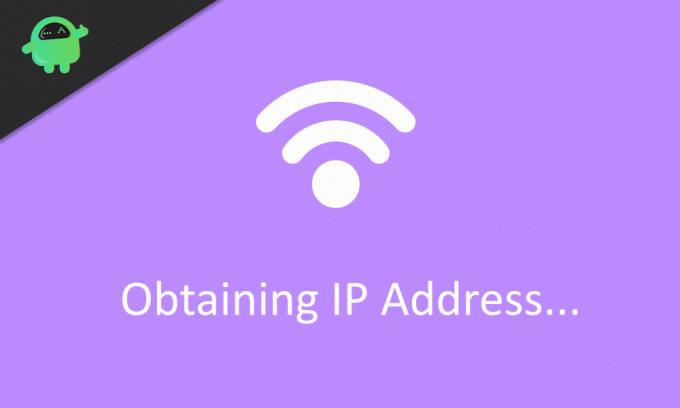
Inhoudsopgave
-
1 Waarom loopt Android Wi-Fi vast bij het verkrijgen van een IP-adresprobleem? Hoe te repareren?
- 1.1 Oplossing 1: verwijder het netwerk en maak opnieuw verbinding
- 1.2 Oplossing 2: start beide partijen opnieuw op
- 1.3 Oplossing 3: voer een netwerkreset uit
- 1.4 Oplossing 4: verander IP in Static in plaats van DHCP
- 1.5 Oplossing 5: reset het accesspoint of de router
- 1.6 Oplossing 6: controleer interferentie
- 1.7 Oplossing 7: Versleuteling van routersleutel / filteren van Mac-adressen
- 1.8 Oplossing 8: reset uw telefoon
- 2 Gevolgtrekking
Waarom loopt Android Wi-Fi vast bij het verkrijgen van een IP-adresprobleem? Hoe te repareren?
Oplossing 1: verwijder het netwerk en maak opnieuw verbinding
Als de netwerkinstelling in de router is gewijzigd of zelfs als het wachtwoord is gewijzigd, kan de clienttelefoon geen verbinding meer maken met het toegangspunt. In dat geval moeten we het netwerk verwijderen uit de opgeslagen netwerklijst van de Android-telefoon en opnieuw verbinding maken door de details opnieuw op te geven.
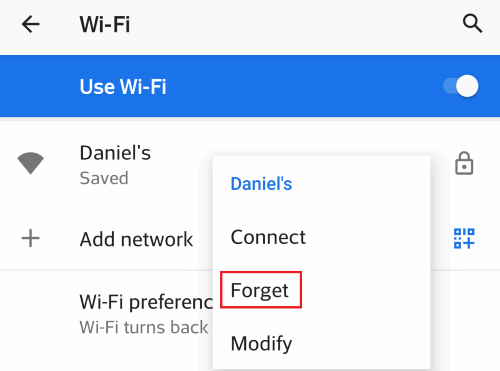
Ga hiervoor naar Instellingen> Netwerk en internet> Wi-Fi en druk lang op het netwerk waarmee u verbinding wilt maken en tik op 'Vergeten." Hiermee wordt het netwerk uit de opgeslagen lijst verwijderd en moet uw netwerk worden vermeld onder factureerbare netwerken. Tik nu op uw netwerk, geef uw netwerksleutel (wachtwoord) op en tik op verbinden. De telefoon moet verbinding kunnen maken met het netwerk.
Oplossing 2: start beide partijen opnieuw op
Je hebt misschien gehoord dat het herstarten van de telefoon veel problemen oplost. Het is in veel gevallen waar en zou ook in dit specifieke probleem kunnen werken. Sommige overbodige of conflicterende systeeminstellingen worden duidelijk wanneer de telefoon opnieuw wordt opgestart en lost het probleem op. Start eerst uw telefoon opnieuw op en probeer verbinding te maken met het netwerk. Start uw router of accesspoint later opnieuw op en kijk of het probleem zich blijft voordoen.

Houd de aan / uit-toets ingedrukt en tik op Opnieuw opstarten om de telefoon opnieuw op te starten. Om uw router opnieuw op te starten, gebruikt u de Routers setting / admin tool en zoekt u naar een optie om opnieuw op te starten. U kunt ook proberen de router uit en weer in te schakelen met de aan / uit-toets.
Oplossing 3: voer een netwerkreset uit
Misschien heb je ergens in de netwerkopties een instelling gewijzigd, zoals handmatige IP-configuratie of DNS-instellingen. Dit kan dus het probleem veroorzaken. Als u zich niet meer herinnert een specifieke instelling te hebben gewijzigd, kunt u een netwerkreset uitvoeren. Met deze optie worden alle netwerkgerelateerde instellingen zoals Bluetooth en Wi-Fi gereset.
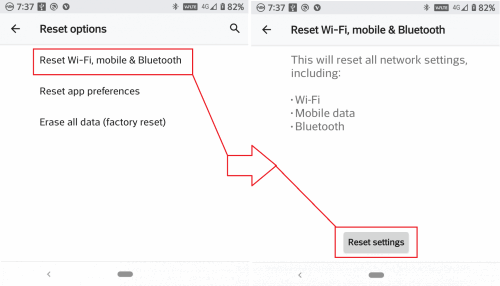
Navigeer naar om een netwerkreset uit te voeren Instellingen> Systeem> Opties resetten> Wi-Fi resetten, mobiel, Bluetooth. Tik vervolgens op Instellingen resetten.
Nadat de reset is voltooid, maakt u opnieuw verbinding met het netwerk en kijkt u of het probleem is opgelost.
Oplossing 4: verander IP in Static in plaats van DHCP
Om verbinding te maken met internet, heeft uw apparaat de IP-adresgegevens van de router nodig. Hiervoor gebruikt het apparaat DHCP (Dynamic Host Configuration Protocol), dat automatisch IP-adressen toewijst aan clients. In sommige zeldzame gevallen kan dit het probleem hebben veroorzaakt. Om dit op te lossen, tik je op het netwerk en vervolgens op 'Geavanceerdopties. " tik onder IP-instellingen op en selecteer 'Statisch." Blader nu naar beneden naar IP-adres en voer het IP-adres voor uw router handmatig in.
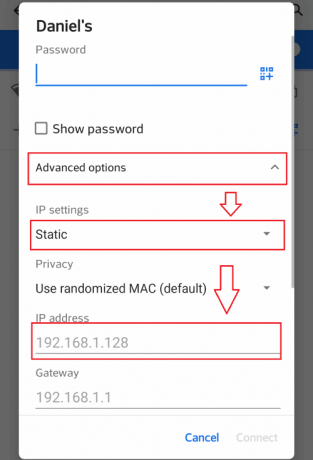
U zou op de een of andere manier de IP-adresgegevens van uw router moeten vinden, ofwel met de opdracht “ipconfig” van een pc die met het netwerk is verbonden, of via andere apparaten die op het netwerk zijn aangesloten.
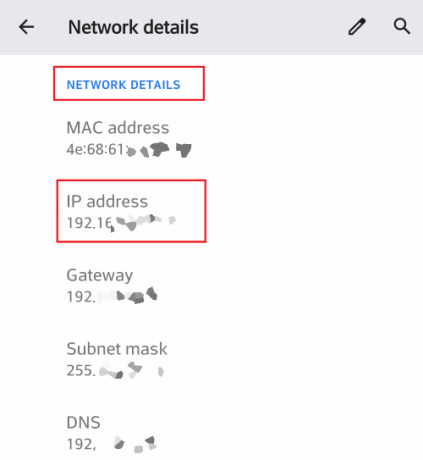
Om details te krijgen met een Android-telefoon, ga je naar Netwerk> Wi-Fi optie in instellingen. Tik vervolgens op Netwerk en scrol omlaag naar netwerkdetails.
Oplossing 5: reset het accesspoint of de router
Als er wijzigingen zijn aangebracht in de routerinstelling, kunnen we geen verbinding maken met het netwerk vanwege een verkeerde configuratie. Als u zich deze wijzigingen niet meer herinnert, kunt u uw router resetten via het admin-paneel op de configuratiepagina van de router. Deze optie is afhankelijk van de fabrikant. Volg daarom de handleiding die bij de router is geleverd. De algemene methode is om als admin in te loggen op het configuratieportaal van uw router en te zoeken naar de optie reset onder Systeemtools of onderhoudstabbladen.

De meeste routers hebben externe resetknoppen. Houd de knop een paar seconden ingedrukt en de router zal opnieuw opstarten en de router resetten. Vanaf hier moeten we de router helemaal opnieuw configureren. Gebruik handleidingen en webhulp die specifiek zijn voor de fabrikant en het model van uw router. Nadat de router is gereset, verbindt u de telefoon met de router en controleert u.
Oplossing 6: controleer interferentie
Wi-Fi-signaal vereist rechtdoor en obstakels vrij pad om te reizen. De telefoon kan geen verbinding maken als uw kamer vol obstakels is of als u vanuit een andere kamer gebruikt terwijl de router zich in een andere kamer bevindt. Probeer dichter bij de router of het toegangspunt te komen en controleer.
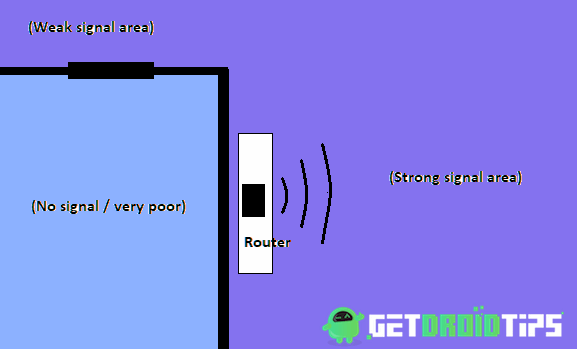
Als de router van u is, plaatst u de router in het midden van de kamer voor volledige dekking. Muren blokkeren de signalen volledig. Daarom kunt u geen verbinding maken van achter de muur, zelfs niet als de router zich aan de andere kant van de muur bevindt. Verbindingen werken alleen tussen een bepaalde afstand. Die afstand varieert met betrekking tot de Wi-Fi-band en het antennetype. Typische routers werken binnen 10-20 meter. Houd dus uw afstand binnen de limiet.
Oplossing 7: Versleuteling van routersleutel / filteren van Mac-adressen
Uw router ondersteunt mogelijk meerdere beveiligingsmodi, zoals WEP, WPA, enz., Maar uw telefoon ondersteunt ze niet allemaal. Het wordt dus altijd aanbevolen om de beveiligingsmodus te behouden zoals WPS2-PSK en versleutelingstype als AES om gemakkelijk door te werken. Ga naar routerinstellingen en wijzig de opties onder Draadloos> Draadloze beveiliging.
Wanneer mac-filtering is ingeschakeld, weigert uw router verbindingsverzoeken van apparaten met een opgegeven mac-adres. Schakel deze optie dus uit om ons probleem op te lossen. Als de methode werkt, kunt u ons apparaat (telefoon) later op de witte lijst zetten om verdere blokkering te voorkomen. Deze optie is ook beschikbaar onder Draadloos> draadloos Mac-filteren.
Oplossing 8: reset uw telefoon
Als geen van de methoden uw probleem heeft opgelost en u zeker weet dat het probleem zich binnen uw telefoon voordoet, is de laatste hoop het uitvoeren van een fabrieksreset van uw telefoon. Dit verwijdert onjuiste configuraties en alle instellingen, inclusief apps en gegevens. Maak een back-up van alles voordat u deze methode probeert, aangezien dit alles zal wissen.
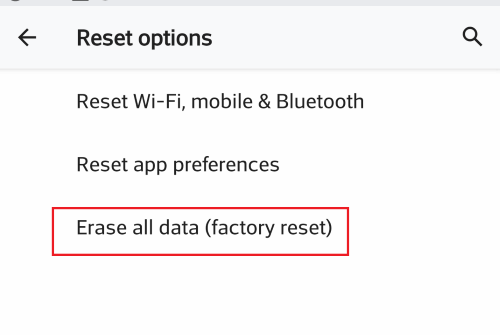
Ga naar om te resetten Instelling> Systeem> Reset-opties en tik op Verwijder alle data. Tik nu op bevestiging om uw actie te bevestigen. Met deze actie wordt alles teruggezet naar de fabrieksinstellingen en wordt de telefoon opnieuw opgestart.
Gevolgtrekking
Dus om het af te ronden, dit waren de oplossingen die u kunt proberen om het probleem "IP-adres verkrijgen" of "Kan geen verbinding maken" op te lossen. Als het probleem zich blijft voordoen, kan dit te wijten zijn aan beschadigde hardware of software van de router of telefoon. Op dat moment is het beter om contact op te nemen met de klantenservice voor betere oplossingen. Als u een garantie op het product heeft, is het nu tijd om deze te claimen.
Bewerkers keuze:
- Hoe u een Wi-Fi-beveiligingswaarschuwing kunt oplossen - Er is een verdachte activiteit gedetecteerd op uw Wi-Fi
- Los Windows 10 Wi-Fi-problemen op elke laptop / pc op
- Hoe iPhone 11 te repareren met een onstabiel wifi-signaal dat vaak verloren gaat?
- Zoek wifi-wachtwoord op Android-apparaat
- Huawei Honor VoWiFi-ondersteund apparaat: functie voor bellen via Wi-Fi komt binnenkort
Rahul is een student Computerwetenschappen met een enorme interesse op het gebied van technische en cryptocurrency-onderwerpen. Het grootste deel van zijn tijd brengt hij door met schrijven of luisteren naar muziek of reizen naar onbekende plaatsen. Hij gelooft dat chocolade de oplossing is voor al zijn problemen. Het leven gebeurt, en koffie helpt.



